샤나인코더를 처음 실행하면 상단에 메뉴를 볼 수 있습니다.
파일, 환경 설정, 프로그램 정보
각 메뉴를 소개하겠습니다.
파일 메뉴
파일 메뉴는 상단에 있는 파일을 눌러도 되지만 아래와 같이 샤나인코더 어디에서든 마우스 우측 버튼을 눌러도 파일 메뉴가 나옵니다.
파일 메뉴는 많은 기능을 갖고 있으니 상단에 있는 파일을 클릭하는 것보다 마우스 우측 버튼을 눌러 파일 메뉴를 불러오는 것이 프로그램을 빠르게 조작할 수 있습니다.
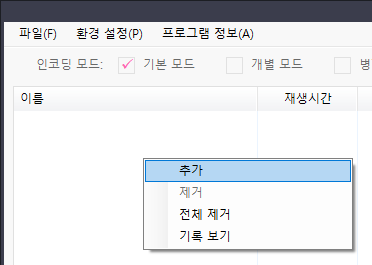
▲샤나인코더 메인 창 어느 곳에서든 마우스 오른쪽 버튼을 눌렀을 때 파일 메뉴가 나옵니다.
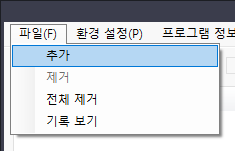
▲파일 메뉴이며 마우스 오른쪽 버튼 눌렀을 때 메뉴와 같습니다.
아무것도 추가하지 않거나 인코딩 목록을 선택하지 않은 상태에서 파일 메뉴를 불러왔을 때 위에 그림처럼 추가, 제거, 전체 제거, 기록 보기 이렇게만 나옵니다.
기본 파일 메뉴 소개
추가: 파일을 추가합니다. (동영상, 오디오, 기타 데이터 파일 추가가 가능합니다.)
제가: 추가한 파일을 목록에서 제거합니다.
전체 제거: 추가한 모든 목록을 제거합니다.
기록 보기: 인코딩 진행 중인 상황을 자세히 볼 수 있습니다. 특히 오류가 발생하였을 때 기록 보기가 도움이 됩니다.
파일을 추가하고 파일 메뉴를 불러오면 아래와 같습니다.
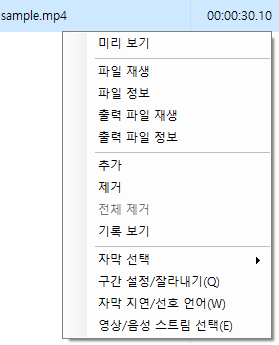
▲파일을 추가하고 파일 메뉴를 불러왔을 때
확장 파일 메뉴 소개
미리 보기: 인코딩 될 결과물을 미리 볼 수 있습니다.
미리 보기는 영상을 해독해서 보여주는 그 화면에 여러 가지 효과들을 가미한 정보(필터 과정을 거친 정보)까지 보여 주며 실제 압축된 결과를 보여주는 것은 아닙니다.
샤나인코더 메인 화면을 보면 빠른 설정 메뉴가 있는데, 빠른 설정 메뉴에서 다음과 같은 설정이 미리 보기에 적용됩니다.
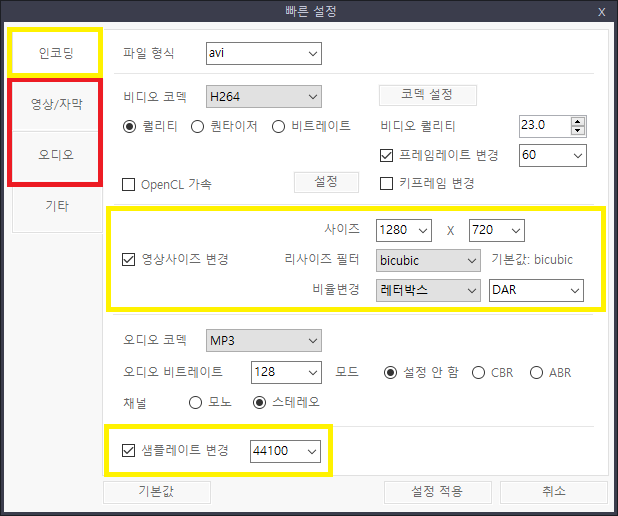
1. 인코딩 탭에서 노란색 박스로 그려진 영상 사이즈 변경 시 입력한 값과 샘플 레이트 변경 시 입력한 값이 미리 보기에 적용됩니다. 그 외 인코딩 탭 설정은 적용되지 않습니다.
2. 영상/자막 오디오 탭에 설정된 모든 설정은 미리 보기에 적용됩니다.
3. 기타 탭에 재생 속도도 적용됩니다.
파일 재생: 원본 파일을 재생합니다.
파일 정보: 원본 파일의 정보를 봅니다.
출력 파일 재생: 인코딩된 출력 파일을 재생합니다.
출력 파일 정보: 인코딩된 출력 파일의 정보를 봅니다.
추가, 제거, 전체 제거, 기록 보기는 위의 설명(기본 파일 메뉴)과 같습니다.
자막 선택: 자막을 선택할 수 있습니다.
샤나인코더에서 지원하는 자막 형식은 smi, srt, sub, ass, ssa, idx, sup 자막이며 이들 자막이 있다면 표시가 됩니다.
자막을 인식하는 조건은 원본 영상의 이름과 자막 파일의 이름이 같아야 합니다.
자막이 인식되는 예) a.avi a.smi
자막이 인식되지 않는 예) a.avi 자막.smi
또한 내부 자막을 지원합니다.
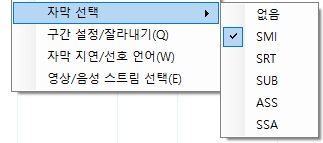
▲자막 파일이 여러 개 존재할 경우 하나를 선택할 수 있습니다.
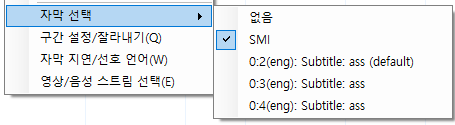
▲내부 자막이 있을 경우 위와 같이 0:2, 0:3... 이런 식으로 나옵니다.
구간 설정/잘라내기: 인코딩할 구간을 설정하거나 화면에서 불필요한 부분을 잘라내기 할 수 있습니다.
자막 지연/선호 언어: 자막 싱크를 맞추기 위해 지연을 시키거나 다중 언어 자막일 경우 하나의 언어만 출력할 수 있게 합니다.
영상/음성 스트림 선택: 비디오나 오디오가 여러 개 들어있는 파일인 경우 하나 또는 그 이상의 스트림을 선택하여 넣을 수 있습니다.
환경 설정 메뉴
환경 설정 메뉴는 설정이 저장되는 메뉴입니다.
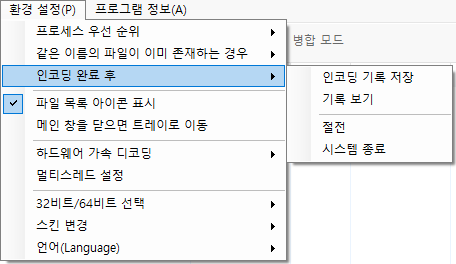
프로세스 우선순위: CPU 사용률이 너무 높을 때 컴퓨터가 느려질 수 있습니다. 이때 다른 작업과 병행하려면 프로세스 우선순위를 보통에서 낮은 우선순위로 설정하시면 좋습니다.
같은 이름의 파일이 이미 존재하는 경우: 덮어쓰기, 번호 붙이기, 인코딩 안 하기가 있으며 인코딩 시작을 하였는데 같은 이름의 파일이 이미 존재하는 경우 어떻게 하느냐를 설정할 수 있습니다.
인코딩 완료 후: 인코딩 기록을 저장하거나 기록 보기 창을 띄울 수 있으며 절전과 시스템 종료도 가능합니다.
파일 목록 아이콘 표시: 파일 목록(인코딩 목록)에 아이콘 표시 여부를 설정합니다.
메인 창을 닫으면 트레이로 이동: 메인 창을 닫으면 윈도 시계에 위치해 있는 트레이로 이동할지 여부를 선택합니다.
하드웨어 가속 디코딩: 디코딩을 CPU가 아닌 하드웨어에서 처리할지 여부를 선택합니다.
멀티 스레드 설정: 인코딩 및 디코딩의 스레드 수를 조절합니다.
32비트/64비트 선택: 64비트 운영체제에서 32비트 인코더를 사용해야 할 경우 x86(32비트)을 선택할 수 있습니다. AviSynth 32비트 사용 시 유용합니다.
스킨 변경: 샤나인코더 스킨 테마를 변경합니다.
언어(Language): 언어를 변경합니다.
프로그램 정보 메뉴 소개
샤나인코더 버전 및 라이선스 정보를 볼 수 있습니다.

 샤나인코더의 이스터 에그: (E-)AC3 오디오를 mp4 형식에 담기 (⇦...
샤나인코더의 이스터 에그: (E-)AC3 오디오를 mp4 형식에 담기 (⇦...